
Índice de contenidos
Las tablas de configuración permiten la creación y modificación de configuraciones, todo dentro de una interfaz clara y simple.
Aprenda a agregar, administrar y controlar funciones entre configuraciones con tablas de configuración y descubra qué funciones útiles son nuevas y mejoradas en SOLIDWORKS 2022.
Tipos de tablas de SOLIDWORKS
SOLIDWORKS utiliza algunos tipos diferentes de tablas para ayudar a acelerar el proceso de modelado. Dentro de los entornos de piezas y ensamblajes, tenemos tablas para controlar patrones, modelar piezas de chapa, mostrar tolerancias, listas de materiales y crear diferentes configuraciones con tablas de diseño y tablas de configuración.
Las tablas de diseño son hojas de cálculo de Microsoft Excel y se pueden usar para crear múltiples configuraciones con unos pocos clics.
Las tablas de configuración son esencialmente un administrador de configuración ampliado. Muestran características configuradas y bocetos dentro de una pieza o ensamblaje y ayudan a diseñar configuraciones individuales para cada configuración dentro de una práctica tabla.
Cómo utilizar las tablas de configuración
Las configuraciones nos permiten cambiar sutilmente las características y dimensiones de una pieza sin tener que crear un archivo completamente nuevo y nuestras tablas de configuración nos permiten administrarlas fácilmente.
Dentro de una tabla de configuración, las funciones se pueden suprimir y desactivar, y las dimensiones se pueden modificar tanto en bocetos como en funciones. Además, los nombres de configuración y características se pueden cambiar para ayudar en el proceso de diseño.
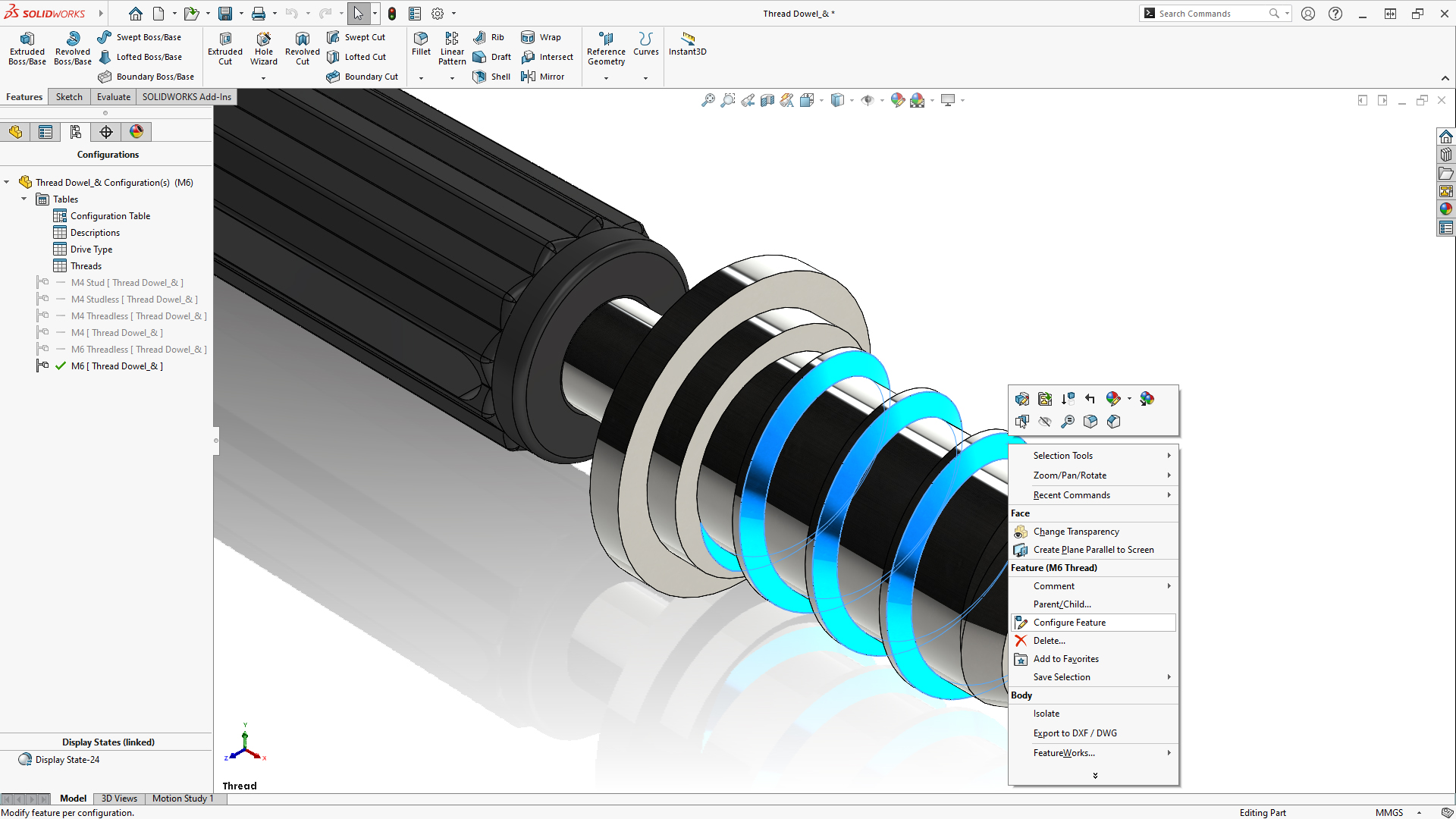
Para crear una tabla de configuración, simplemente haga clic con el botón derecho en una característica, dimensión, relación de posición o componente que desee configurar y haga clic en Configurar característica, Configurar dimensión o Configurar componente. Esto abrirá la interfaz de arriba.
Los valores se pueden cambiar, las características se pueden suprimir marcando las casillas de verificación y se pueden agregar propiedades personalizadas, como descripciones, para cada configuración, mientras se visualizan todas las configuraciones que existen en un modelo.

Utilice el botón Ocultar/Mostrar propiedades personalizadas para ver y controlar todas las propiedades personalizadas asignadas a diferentes configuraciones.
Para configurar funciones y dimensiones adicionales, haga doble clic en la función o dimensión mientras la tabla de configuración está abierta para agregarla a la tabla.
Se pueden crear configuraciones adicionales escribiendo un nuevo nombre sobre < Crea una nueva configuración. >
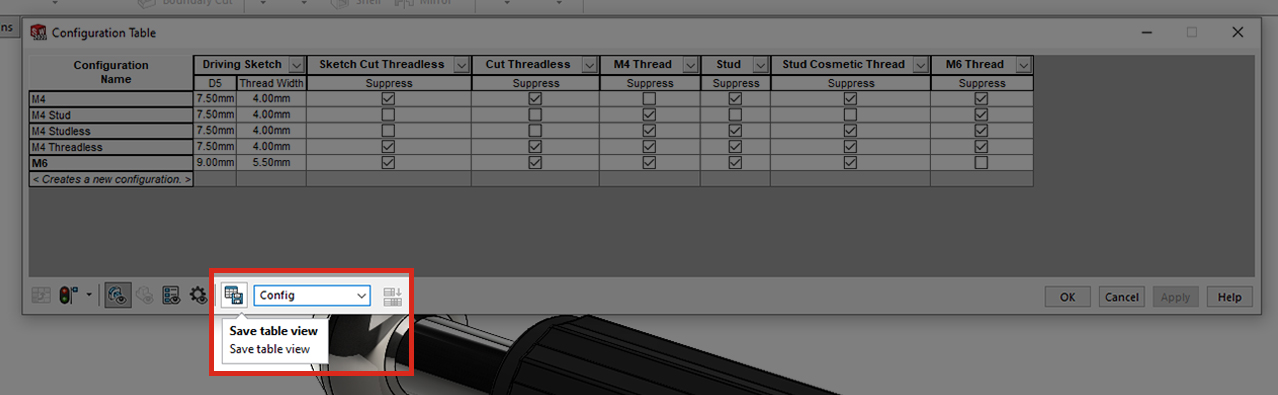
Siempre nombre y guarde una tabla de configuración para llenar la carpeta de tablas en el Administrador de configuración. Se pueden crear múltiples tablas de configuración para administrar diferentes funciones y bocetos, y mantener sus diseños organizados.
Tablas de configuración vs Agregar configuración
Las tablas de configuración brindan un nivel adicional de control sobre la forma manual de crear configuraciones.
Ser capaz de ver todas las diferencias entre las configuraciones dentro de una interfaz hace que el proceso de creación y edición de configuraciones sea mucho más rápido y reduce las oportunidades de cometer errores.
La forma convencional de crear nuevas configuraciones haciendo clic con el botón derecho en una configuración y seleccionando Agregar configuración solo permite realizar cambios individuales uno por uno.
Las tablas de configuración también pueden ser más intuitivas y fáciles de usar que sus tablas de diseño hermanas, y actúan como un trampolín para familiarizarse con el método de tablas de diseño sin formato basado en Excel.
¿Qué hay de nuevo en SOLIDWORKS 2022?
Las tablas de configuración han visto una actualización útil en SOLIDWORKS 2022.
En Opciones del sistema > General, habilite la configuración para ‘Crear tablas de configuración al abrir’. Esto creará automáticamente una tabla de configuración dentro de piezas y ensamblajes al agregar nuevas configuraciones.
Busque en su carpeta de tablas en el Administrador de configuración para encontrarlo.

En versiones anteriores, las tablas deben guardarse manualmente al crearlas para mostrarlas y acceder a ellas desde la carpeta de tablas.

